 Tutoriel système
Tutoriel système
 Linux
Linux
 Comment configurer le double démarrage Linux et Windows sur la même machine à l'aide de UEFI
Comment configurer le double démarrage Linux et Windows sur la même machine à l'aide de UEFI
Comment configurer le double démarrage Linux et Windows sur la même machine à l'aide de UEFI
Vous souhaitez installer les systèmes Linux et Windows sur le même ordinateur et en double démarrage ? Il s’agit d’une excellente option, mais la manière de configurer correctement le système pour y parvenir peut être intimidante pour de nombreuses personnes. Cet article vous fournira une explication rapide pour vous aider à comprendre l'importance de l'UEFI dans la configuration du double démarrage Linux et Windows et comment surmonter certains des problèmes que vous pourriez rencontrer lors de l'installation.
Voici une explication rapide pour configurer le double démarrage Linux et Windows sur la même machine, à l'aide de l'interface UEFI (Unified Extensible Firmware Interface).
Je vais souligner quelques points importants plutôt que de vous donner un guide étape par étape sur la façon de configurer votre système pour le double démarrage. A titre d'exemple, je citerai l'ordinateur portable que j'ai acheté neuf il y a quelques mois. J'ai commencé par installer Ubuntu Linux sur l'intégralité du disque dur, ce qui a détruit l'environnement Windows 10 préinstallé. Après quelques mois, j'ai décidé d'installer une autre distribution Linux, Fedora Linux, et j'ai également décidé de réinstaller Windows 10 en même temps dans une configuration à double démarrage. Je soulignerai quelques faits pratiques extrêmement importants. commençons!
Micrologiciel
Le double démarrage n'est pas seulement un problème logiciel. Ou peut-être s'agit-il d'un problème logiciel, car cela nécessite de modifier votre micrologiciel pour indiquer à votre ordinateur comment démarrer le processus de démarrage. Il y a certaines choses importantes à garder à l’esprit concernant le micrologiciel.
UEFI contre BIOS
Assurez-vous que la configuration de votre micrologiciel est optimale avant de tenter l'installation. La plupart des ordinateurs vendus aujourd'hui disposent d'un nouveau type de micrologiciel appelé UEFI (Unified Extensible Firmware Interface) qui a plus ou moins remplacé un autre type de micrologiciel appelé BIOS (Basic Input Output System). De nombreuses personnes (y compris de nombreux fournisseurs de micrologiciels) se réfèrent souvent au BIOS. comme démarrage hérité.
Je n'ai pas besoin de BIOS, j'ai donc choisi le mode UEFI.
Démarrage sécurisé
Un autre paramètre important est le démarrage sécurisé. Cette fonctionnalité détectera si le chemin de démarrage a été falsifié et empêchera le démarrage des systèmes d'exploitation non approuvés. Pour l'instant, je désactive cette option pour m'assurer de pouvoir installer Fedora Linux. Selon l'introduction dans la section « Fonctionnalités/Démarrage sécurisé » du wiki du projet Fedora : Fedora Linux peut également fonctionner lorsque l'option de démarrage sécurisé est activée. Cela peut être différent pour d'autres distributions Linux – je prévois de revoir cette configuration à l'avenir.
En bref, si vous constatez que vous ne pouvez pas installer votre système d'exploitation Linux lorsque ce paramètre est activé, désactivez Secure Boot et réessayez l'installation.
Partitionnez votre lecteur de démarrage
Si vous choisissez le double démarrage et que les deux systèmes d'exploitation se trouvent sur le même lecteur, vous devez le diviser en plusieurs partitions. Même si vous effectuez un double démarrage avec deux disques différents, il est préférable de diviser la plupart des environnements Linux en quelques partitions de base pour diverses raisons. Voici quelques options à considérer.
GPT contre MBR
Si vous décidez de partitionner manuellement votre lecteur de démarrage, avant de le faire, je vous recommande d'utiliser la table de partition GUID (GPT) au lieu de l'ancien Master Boot Record (MBR). Une des raisons de ce changement : MBR a deux limitations spécifiques que GPT n'a pas :
MBR peut avoir jusqu'à 15 partitions, tandis que GPT peut avoir jusqu'à 128 partitions.
MBR ne prend en charge que les disques jusqu'à 2 To, tandis que GPT utilise des adresses 64 bits, ce qui lui permet de prendre en charge des disques jusqu'à 8 millions de To.
Si vous avez récemment acheté un disque dur, vous savez probablement que de nombreux disques durs modernes dépassent la limite de 2 To.
Partition système EFI
Si vous effectuez une nouvelle installation ou utilisez un nouveau lecteur, il se peut qu'il n'y ait pas de partition pour commencer. Dans ce cas, le programme d'installation du système d'exploitation créera d'abord une partition, la partition système EFI (ESP). Si vous choisissez d'utiliser un outil tel que gdisk pour partitionner manuellement votre disque, vous devrez utiliser certains paramètres pour créer la partition. Sur la base de l'ESP existant, je l'ai défini sur une taille d'environ 500 Mo et lui ai attribué un type de partition ef00 (EFI System). La spécification UEFI nécessite un formatage en FAT32/msdos, probablement parce que ce format est pris en charge par un grand nombre de systèmes d'exploitation.
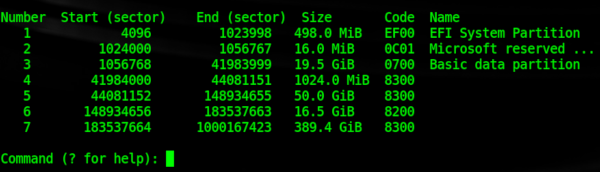
Installation du système d'exploitation
Après avoir terminé les deux tâches précédentes, vous êtes prêt à installer votre système d'exploitation. Bien que je me concentre ici sur Windows 10 et Fedora Linux, le processus est très similaire lors de l'installation d'autres combinaisons.
Windows 10
J'ai démarré l'installation de Windows 10 et créé une partition Windows de 20 Go. Comme j'avais déjà installé Linux sur mon ordinateur portable, le lecteur possédait déjà un ESP, que j'ai choisi de conserver. J'ai supprimé toutes les partitions Linux et swap existantes pour démarrer une nouvelle installation, puis j'ai démarré mon installation Windows. Le programme d'installation de Windows crée automatiquement une autre petite partition de 16 Mo appelée partition réservée Microsoft (MSR). Une fois cette opération terminée, il restera environ 400 Go d'espace non alloué sur le disque de démarrage de 512 Go.
Ensuite, j'ai continué le processus d'installation de Windows 10. J'ai ensuite redémarré Windows pour m'assurer qu'il fonctionnait, créé mon compte utilisateur, configuré le Wi-Fi et effectué d'autres tâches nécessaires au premier démarrage du système d'exploitation.
Fedora Linux
Ensuite, j'ai tourné mon attention vers l'installation de Linux. J'ai commencé le processus d'installation et au fur et à mesure que l'installation progressait vers les étapes de configuration du disque, je me suis assuré de ne pas modifier les partitions Windows NTFS et MSR. Je ne change pas non plus l'ESP, mais je définis son point de montage sur /boot/efi. Ensuite, j'ai créé les partitions habituelles au format ext4, / (partition racine), /boot et /home. La dernière partition que j'ai créée était une partition d'échange Linux.
J'ai continué l'installation de Linux comme je l'ai fait avec Windows, puis j'ai redémarré. Pour mon plus grand plaisir, le menu GRand Unified Boot Loader (GRUB) offre la possibilité de sélectionner Windows ou Linux au démarrage, ce qui signifie que je n'ai pas besoin d'effectuer de configuration supplémentaire. J'ai choisi Linux et effectué les étapes habituelles telles que la création de mon compte utilisateur.
Résumé
En comprenant l'importance de l'UEFI et des conseils tels qu'un partitionnement approprié, la configuration des modes de démarrage et la désactivation du démarrage sécurisé, vous pouvez installer et exécuter plusieurs systèmes d'exploitation sur le même ordinateur. Il peut y avoir quelques difficultés pendant le processus d'installation, mais si vous suivez les étapes et précautions appropriées, vous pourrez configurer avec succès le double démarrage Linux et Windows.
Ce qui précède est le contenu détaillé de. pour plus d'informations, suivez d'autres articles connexes sur le site Web de PHP en chinois!

Outils d'IA chauds

Undresser.AI Undress
Application basée sur l'IA pour créer des photos de nu réalistes

AI Clothes Remover
Outil d'IA en ligne pour supprimer les vêtements des photos.

Undress AI Tool
Images de déshabillage gratuites

Clothoff.io
Dissolvant de vêtements AI

AI Hentai Generator
Générez AI Hentai gratuitement.

Article chaud

Outils chauds

Bloc-notes++7.3.1
Éditeur de code facile à utiliser et gratuit

SublimeText3 version chinoise
Version chinoise, très simple à utiliser

Envoyer Studio 13.0.1
Puissant environnement de développement intégré PHP

Dreamweaver CS6
Outils de développement Web visuel

SublimeText3 version Mac
Logiciel d'édition de code au niveau de Dieu (SublimeText3)
 Différence entre Centos et Ubuntu
Apr 14, 2025 pm 09:09 PM
Différence entre Centos et Ubuntu
Apr 14, 2025 pm 09:09 PM
Les principales différences entre Centos et Ubuntu sont: l'origine (Centos provient de Red Hat, pour les entreprises; Ubuntu provient de Debian, pour les particuliers), la gestion des packages (Centos utilise Yum, se concentrant sur la stabilité; Ubuntu utilise APT, pour une fréquence de mise à jour élevée), le cycle de support (CentOS fournit 10 ans de soutien, Ubuntu fournit un large soutien de LT tutoriels et documents), utilisations (Centos est biaisé vers les serveurs, Ubuntu convient aux serveurs et aux ordinateurs de bureau), d'autres différences incluent la simplicité de l'installation (Centos est mince)
 Comment installer CentOS
Apr 14, 2025 pm 09:03 PM
Comment installer CentOS
Apr 14, 2025 pm 09:03 PM
Étapes d'installation de CentOS: Téléchargez l'image ISO et Burn Bootable Media; démarrer et sélectionner la source d'installation; sélectionnez la langue et la disposition du clavier; configurer le réseau; partitionner le disque dur; définir l'horloge système; créer l'utilisateur racine; sélectionnez le progiciel; démarrer l'installation; Redémarrez et démarrez à partir du disque dur une fois l'installation terminée.
 Le choix de Centos après l'arrêt de l'entretien
Apr 14, 2025 pm 08:51 PM
Le choix de Centos après l'arrêt de l'entretien
Apr 14, 2025 pm 08:51 PM
CentOS a été interrompu, les alternatives comprennent: 1. Rocky Linux (meilleure compatibilité); 2. Almalinux (compatible avec CentOS); 3. Serveur Ubuntu (configuration requise); 4. Red Hat Enterprise Linux (version commerciale, licence payante); 5. Oracle Linux (compatible avec Centos et Rhel). Lors de la migration, les considérations sont: la compatibilité, la disponibilité, le soutien, le coût et le soutien communautaire.
 Explication détaillée du principe docker
Apr 14, 2025 pm 11:57 PM
Explication détaillée du principe docker
Apr 14, 2025 pm 11:57 PM
Docker utilise les fonctionnalités du noyau Linux pour fournir un environnement de fonctionnement d'application efficace et isolé. Son principe de travail est le suivant: 1. Le miroir est utilisé comme modèle en lecture seule, qui contient tout ce dont vous avez besoin pour exécuter l'application; 2. Le Système de fichiers Union (UnionFS) empile plusieurs systèmes de fichiers, ne stockant que les différences, l'économie d'espace et l'accélération; 3. Le démon gère les miroirs et les conteneurs, et le client les utilise pour l'interaction; 4. Les espaces de noms et les CGROUP implémentent l'isolement des conteneurs et les limitations de ressources; 5. Modes de réseau multiples prennent en charge l'interconnexion du conteneur. Ce n'est qu'en comprenant ces concepts principaux que vous pouvez mieux utiliser Docker.
 Comment utiliser Docker Desktop
Apr 15, 2025 am 11:45 AM
Comment utiliser Docker Desktop
Apr 15, 2025 am 11:45 AM
Comment utiliser Docker Desktop? Docker Desktop est un outil pour exécuter des conteneurs Docker sur les machines locales. Les étapes à utiliser incluent: 1. Installer Docker Desktop; 2. Démarrer Docker Desktop; 3. Créer une image Docker (à l'aide de DockerFile); 4. Build Docker Image (en utilisant Docker Build); 5. Exécuter Docker Container (à l'aide de Docker Run).
 Que faire après Centos arrête la maintenance
Apr 14, 2025 pm 08:48 PM
Que faire après Centos arrête la maintenance
Apr 14, 2025 pm 08:48 PM
Une fois CentOS arrêté, les utilisateurs peuvent prendre les mesures suivantes pour y faire face: sélectionnez une distribution compatible: comme Almalinux, Rocky Linux et CentOS Stream. Migrez vers les distributions commerciales: telles que Red Hat Enterprise Linux, Oracle Linux. Passez à Centos 9 Stream: Rolling Distribution, fournissant les dernières technologies. Sélectionnez d'autres distributions Linux: comme Ubuntu, Debian. Évaluez d'autres options telles que les conteneurs, les machines virtuelles ou les plates-formes cloud.
 Quelle configuration de l'ordinateur est requise pour VScode
Apr 15, 2025 pm 09:48 PM
Quelle configuration de l'ordinateur est requise pour VScode
Apr 15, 2025 pm 09:48 PM
Vs Code Système Exigences: Système d'exploitation: Windows 10 et supérieur, MacOS 10.12 et supérieur, processeur de distribution Linux: minimum 1,6 GHz, recommandé 2,0 GHz et au-dessus de la mémoire: minimum 512 Mo, recommandée 4 Go et plus d'espace de stockage: Minimum 250 Mo, recommandée 1 Go et plus d'autres exigences: connexion du réseau stable, xorg / wayland (Linux) recommandé et recommandée et plus
 Que faire si l'image Docker échoue
Apr 15, 2025 am 11:21 AM
Que faire si l'image Docker échoue
Apr 15, 2025 am 11:21 AM
Dépannage des étapes pour la construction d'image Docker échouée: cochez la syntaxe Dockerfile et la version de dépendance. Vérifiez si le contexte de construction contient le code source et les dépendances requis. Affichez le journal de construction pour les détails d'erreur. Utilisez l'option - cibler pour créer une phase hiérarchique pour identifier les points de défaillance. Assurez-vous d'utiliser la dernière version de Docker Engine. Créez l'image avec --t [Image-Name]: Debug Mode pour déboguer le problème. Vérifiez l'espace disque et assurez-vous qu'il est suffisant. Désactivez SELINUX pour éviter les interférences avec le processus de construction. Demandez de l'aide aux plateformes communautaires, fournissez Dockerfiles et créez des descriptions de journaux pour des suggestions plus spécifiques.





